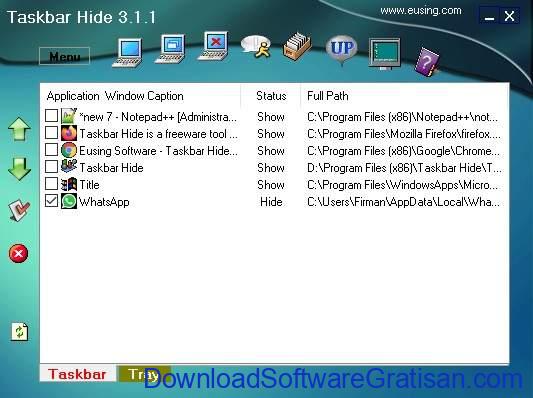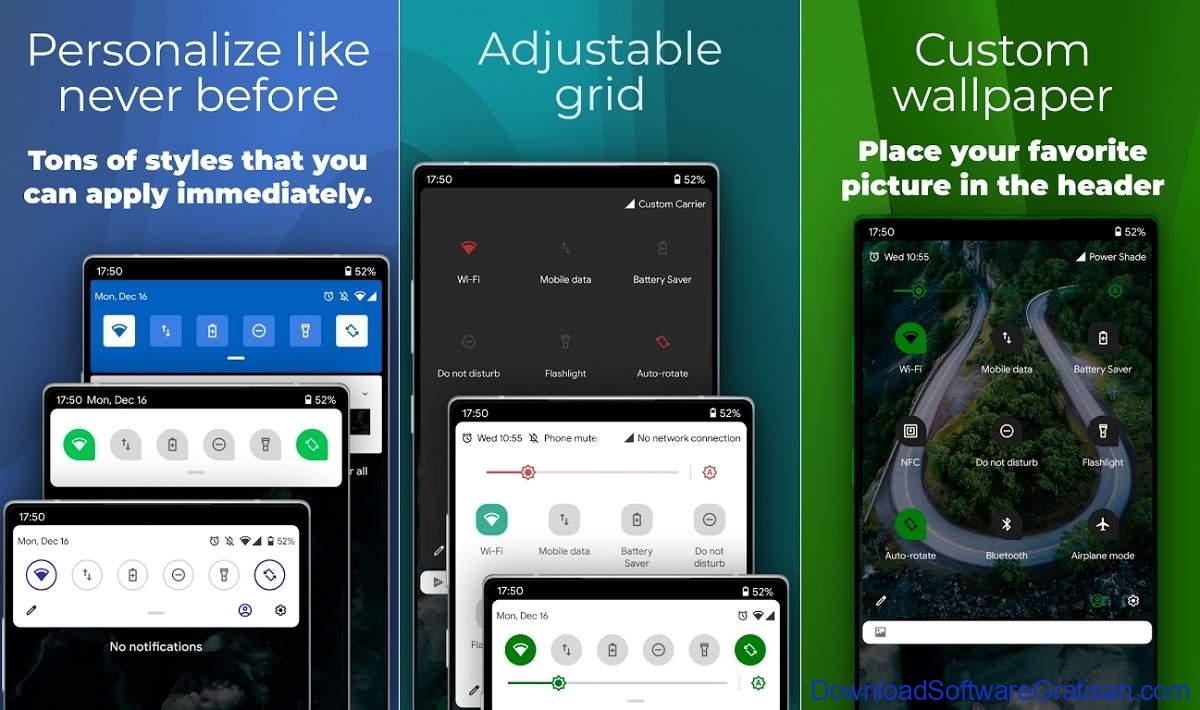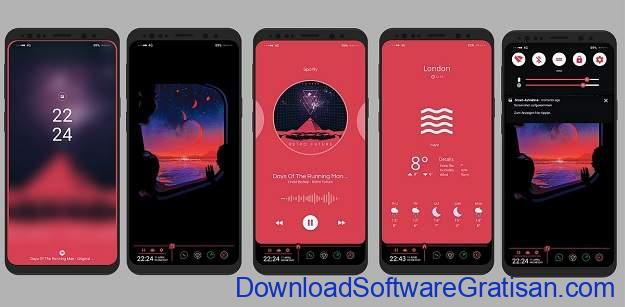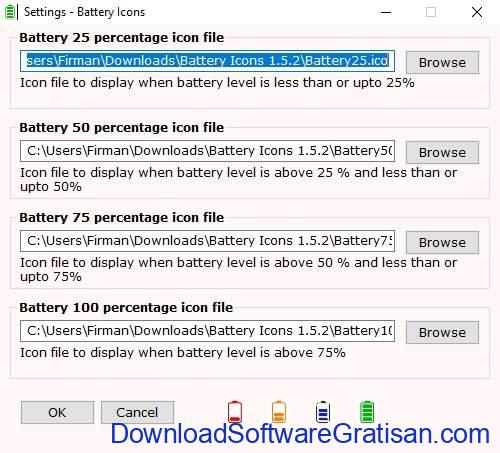Jika kamu memiliki banyak aplikasi yang dibuka pada saat yang sama, aplikasi tersebut dapat menjadi gangguan saat kamu mencoba menyelesaikan sesuatu. Saya biasanya menggunakan Alt+Tab namun cenderung sering beralih ke jendela yang salah saat menggunakannya.
Memang kamu dapat menutup beberapa aplikasi, tetapi bagaimana jika kamu membutuhkannya beberapa menit kemudian? Taskbar Hide adalah alat gratis yang memungkinkan kamu menyembunyikan jendela aplikasi, tombol Start, taskbar, dan system tray.
Taskbar Hide membutuhkan hak administrator untuk dijalankan. Taskbar Hide menampilkan jendela pendaftaran setiap kali kamu menjalankannya, tetapi kamu dapat menutupnya dengan mengklik tombol Skip. Taskbar Hide berjalan di system tray saat diminimalkan, tetapi jendela aplikasi harus sudah terbuka. Tampilanya sederhana, memiliki bilah sisi di kiri, bilah alat di bagian atas dan 2 tab di bagian bawah.
Taskbar Hide menampilkan semua jendela aplikasi yang terbuka lengkap dengan judul, status (ditampilkan / disembunyikan) dan full path. Jika jendela aplikasi tidak muncul di daftar, klik tombol refresh di sidebar. Setiap item dalam daftar memiliki kotak di sebelahnya yang dapat kamu pilih. Setelah jendela aplikasi dipilih, kamu dapat menggunakan tombol toolbar untuk melakukan berbagai tindakan.
Pilihan pertama di bilah alat Taskbar Hide memungkinkan kamu menyembunyikan aplikasi yang dipilih. Ketika sebuah jendela disembunyikan, aplikasi tidak akan muncul di tampilan Alt+Tab, Taskbar atau System Tray. Untuk mengembalikannya ke tampilan, klik pilihan kedua: “Show selected window“. Tombol ketiga akan menutup aplikasi yang dipilih. Pilihan ini mungkin tampak tidak relevan untuk menutup satu jendela aplikasi karena kamu bisa mengatasinya tanpa bantuan aplikasi. Tetapi Taskbar Hide memungkinkan kamu mengelola beberapa jendela secara bersamaan, yang harus kamu lakukan adalah memilih kotak di samping setiap jendela aplikasi, sebelum mengklik salah satu tombol toolbar. Pilihan di sidebar dapat digunakan untuk mengatur ulang aplikasi di daftar Taskbar Hide, dan juga untuk memilih atau membatalkan pilihan semua jendela dengan sekali klik.
Jika kamu ingin aplikasi tetap berjalan di latar belakang tanpa harus ada di taskbar, gunakan pilihan ke-4 untuk meminimalkannya ke system tray. Klik dua kali pada ikon tray baru untuk mengembalikan jendela, atau gunakan pilihan Show dari aplikasi Taskbar Hide. Saya tidak akan merekomendasikan meminimalkan aplikasi ke tray menggunakan Taskbar Hide. Alasannya karena Taskbar Hide tidak akan memulihkan jendela Notepad atau Explorer, tetapi bekerja pada aplikasi seperti Foobar2000. Ketika saya mencobanya dengan Firefox, browser menghilang begitu saja dari daftar, meskipun Task Manager menunjukkan bahwa browser tersebut berjalan di latar belakang. Saya tidak mengalami masalah seperti itu saat menyembunyikan aplikasi dari taskbar.
Kembali ke Taskbar Hide, kamu dapat menggunakannya untuk mengatur jendela apa pun di atas aplikasi lain, dengan mengklik tombol “Up ” pada toolbar dan memilih pilihan “Always On Top” di layar berikutnya yang muncul. Kamu dapat keluar dari Taskbar Hide dan jendela akan tetap berada di atas. Untuk mengembalikan tindakan, alihkan ke pilihan “Normal”.
Penutup
Taskbar Hide dapat digunakan untuk menyembunyikan elemen apa pun di taskbar termasuk tombol start, jendela tugas (ikon taskbar), system tray dan jam, atau bahkan seluruh taskbar. Pilihan sembunyikan system tray memiliki bug kecil, ketika kamu memulihkan tray beberapa ikon diduplikasi, tetapi jika kamu menutup aplikasi yang sesuai, tray akan membuang duplikat tersebut.
Semua pilihan ini dapat diakses dari menu klik kanan aplikasi.